Wix 連絡先:Gmail アカウントから連絡先をインポートする
2分
Gmail アカウントの連絡先をインポートして、メーリングリストを作成しましょう。すべての Gmail 連絡先をインポートするか、選択した連絡先をインポートするかを選択できます。1つのサイトにつき、最大で 200,000件の連絡先を追加できます。
注意:
インポートする際に、各連絡先が下記のいずれか 1つ以上の項目を含んでいることを確認してください:
- 電話番号
- メールアドレス
- 住所
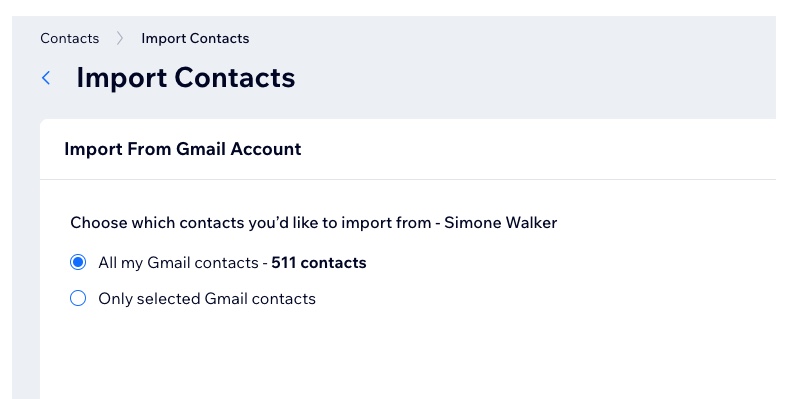
Gmail アカウントから連絡先をインポートする方法:
- サイトダッシュボードの「連絡先」にアクセスします。
- 上部の「新規作成」横のドロップダウンをクリックします。
- 「インポート」をクリックします。
- 「Gmailアカウント」下の「接続」をクリックします。
- Gmail アカウントにログインし、「続行」をクリックします。
- チェックボックスを選択して、Wix に連絡先の閲覧およびダウンロードを許可します。次に、「続行」をクリックします。
- インポートする連絡先を選択します:
- すべての Gmail 連絡先:すべての連絡先が自動的にインポートされます。
- 選択した Gmail の連絡先のみ:ドロップダウンを使用して連絡先グループ(例:Gmail ラベル)をインポートします。
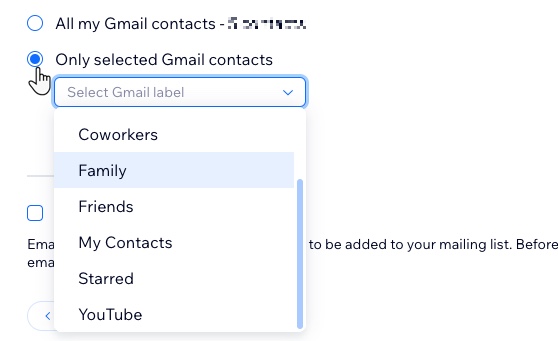
- (オプション)「メルマガ購読者としてマークする」チェックボックスを選択します。
注意:選択した場合、インポートするすべての連絡先は購読者(メーリングリストに追加されることを承諾した人)とマークされます。 - 「次へ」をクリックします。
- (オプション)既存のラベルを選択してラベルを追加するか、入力を始めて新しいラベルを作成します。ラベルを付けることで、連絡先リストを整理しやすくなります。
- 「インポート」をクリックします。
- 「完了」をクリックします。

